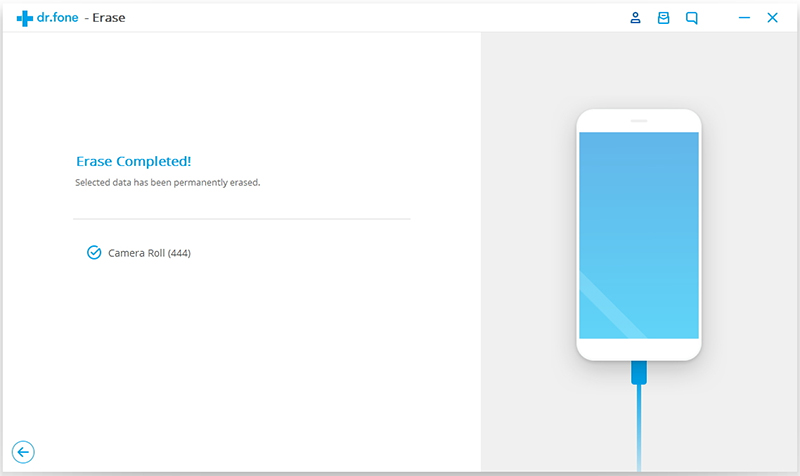Découvrez ici les guides les plus complets de Dr.Fone pour résoudre facilement les problèmes sur votre mobile. Diverses solutions iOS et Android sont disponibles sur les plates-formes Windows et Mac. Téléchargez-le et essayez-le maintenant.
La fonction Effaceur de données privées pour iOS peut vous aider à effacer les données personnelles telles que contacts, messages, historique des appels, photos, notes, calendrier, signets Safari, rappels, etc. Tout est effacé et ne sera pas récupéré.
Lancez Dr.Fone sur votre ordinateur et sélectionnez Effaceur parmi tous les modules.
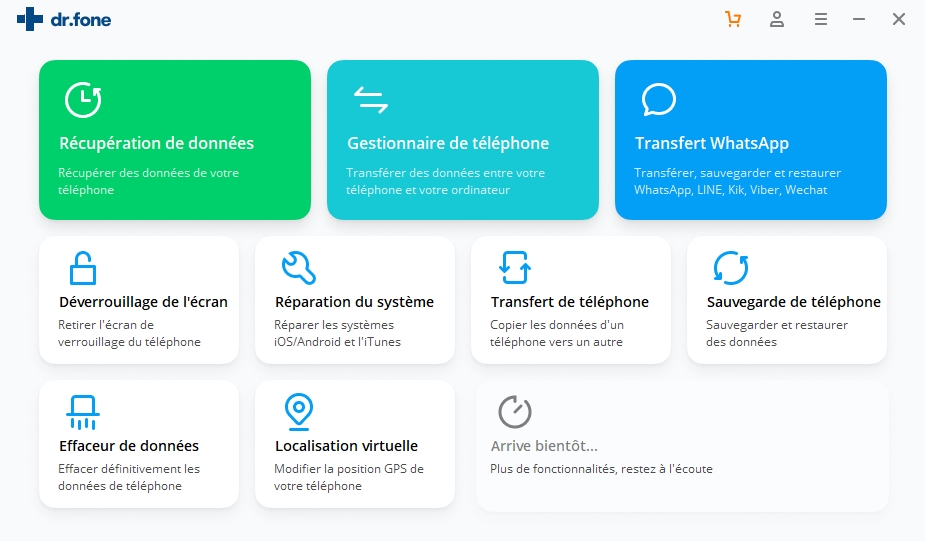
Ensuite, vérifions comment utiliser Dr.Fone - Effacer (iOS) pour effacer complètement les données privées iOS par étapes.
Étape 1. Connectez votre appareil à l'ordinateur
Branchez votre iPhone ou votre iPad vers l'ordinateur avec un câble d'éclairage. Appuyez sur Faire confiance sur l'écran de votre iPhone/iPad pour vous assurer que l'iPhone/iPad se connecte correctement.
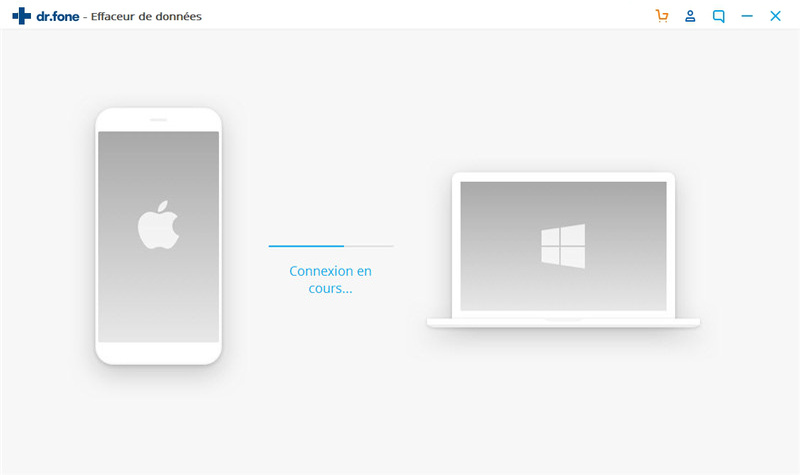
Lorsque Dr.Fone reconnaît votre iPhone/iPad, deux options s'affichent : Effacer les données complètes et Effacer les données privées. Ici, nous sélectionnons Effacer les données privées pour continuer.
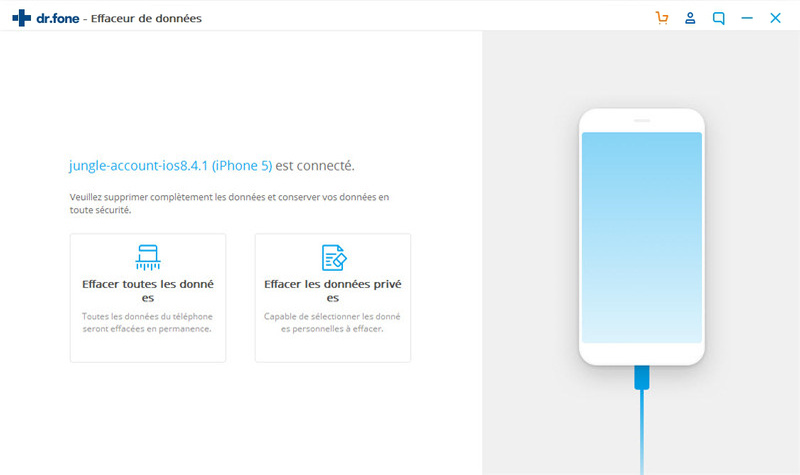
Étape 2. Analysez les données privées sur votre iPhone
Pour effacer vos données privées sur l'iPhone, vous devez d'abord scanner les données privées. Cliquez sur le bouton "Numériser" pour laisser le programme scanner votre iPhone.
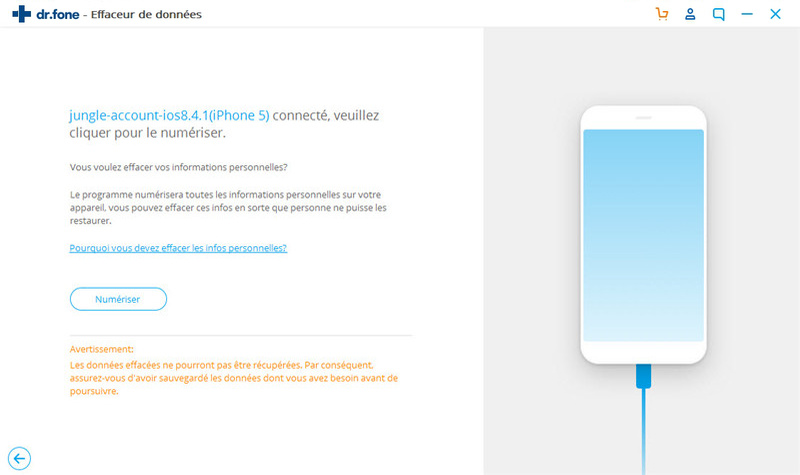
Cela vous coûtera du temps. Attendez que vous puissiez voir toutes les données privées trouvées dans le résultat de l'analyse.
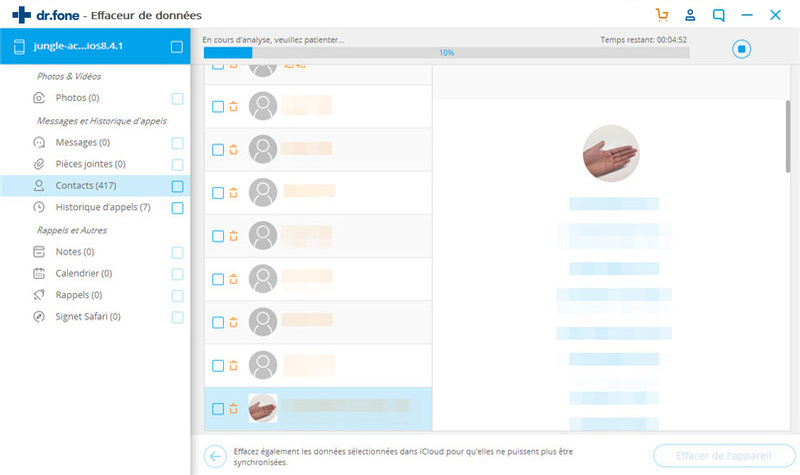
Étape 3. Commencez à effacer les données privées de votre iPhone en permanence
Vous pouvez prévisualiser toutes les données privées trouvées dans le résultat de l'analyse, telles que les photos, les messages, les contacts, l'historique des appels, etc. Sélectionnez les données que vous souhaitez effacer, puis cliquez sur le bouton Effacer à partir du périphérique pour commencer à les effacer.
Puisque les données effacées ne peuvent pas être récupérées à nouveau, nous ne pouvons pas être trop prudent pour procéder à l'effacement. Entrez "supprimer" dans la boîte pour confirmer l'effacement et cliquez sur "Effacer maintenant".
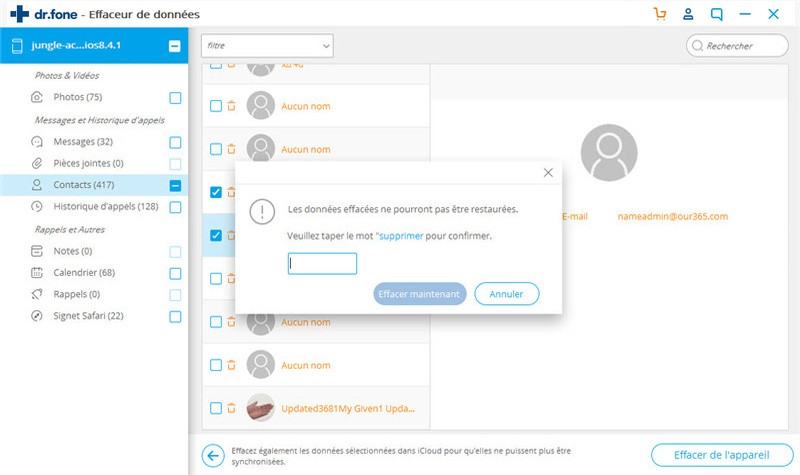
Lorsque l'effacement des données privées commence, vous pouvez prendre une tasse de café et attendre sa fin. Ça te prend du temps. Votre iPhone/iPad sera redémarré plusieurs fois au cours du processus. Veuillez ne pas déconnecter votre appareil pour garantir l'effacement des données.
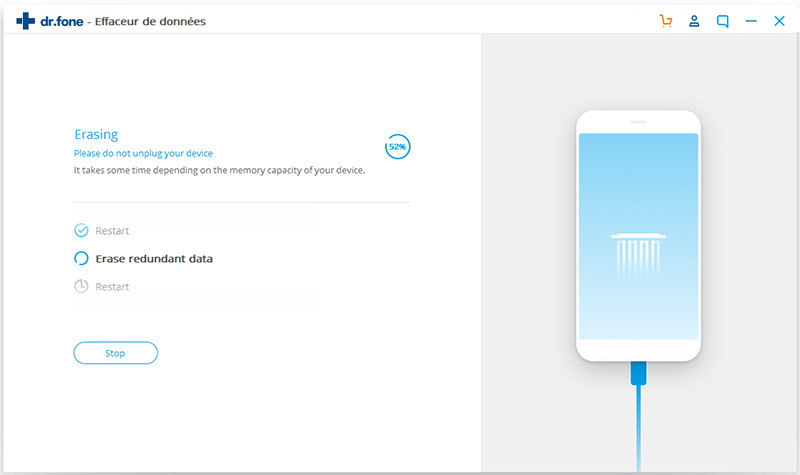
Une fois le processus terminé, vous verrez un message "effacer terminé" sur la fenêtre du programme.